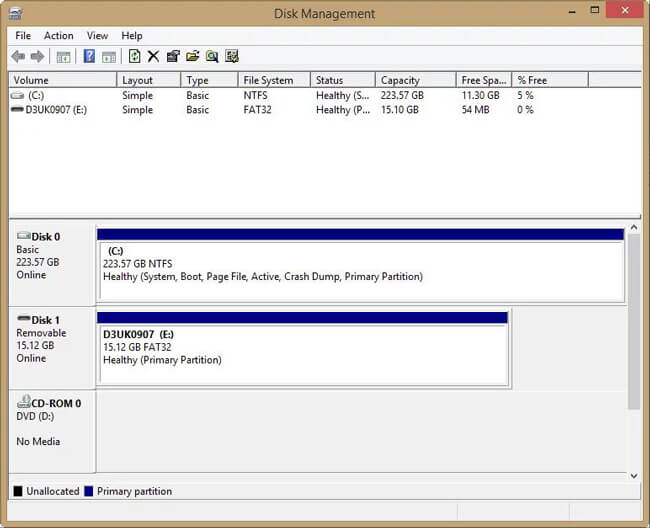Recupera i dati persi / cancellati da computer, disco rigido, unità flash, scheda di memoria, fotocamera digitale e altro ancora.
Recupero della scheda di memoria - Ripristina foto / immagini perse dalla memoria / scheda SD
 aggiornato da Valyn Hua / 24 febbraio 2021 10:00
aggiornato da Valyn Hua / 24 febbraio 2021 10:00Ho formattato la scheda SD nella mia fotocamera, nella convinzione di aver copiato tutte le mie foto da esso. Sfortunatamente, mi sono sbagliato e ho perso un sacco di foto. Qualcun altro è riuscito a recuperare le immagini da una scheda di memoria formattata nella fotocamera?
Una scheda di memoria o una scheda SD è un dispositivo di memorizzazione di dati di memoria flash elettronica utilizzato per la memorizzazione di informazioni digitali. Le schede di memoria sono comunemente utilizzate nel telefono e nelle fotocamere, quindi tendono a contenere immagini di valore.
Le schede di memoria sono grandiose ma sono fragili e non amano essere maltrattate. Quando una scheda di memoria smette di funzionare, perderai molto.
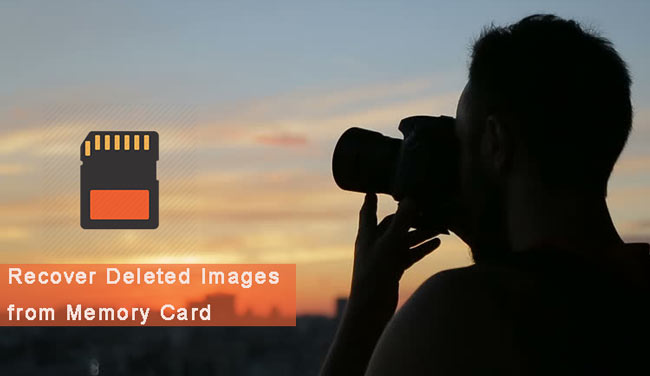
Non fare nulla sulla scheda di memoria dopo aver realizzato che le foto sono state cancellate. Ciò significa che non prendere altre foto sulla scheda o riformattare la scheda se si desidera conservare una qualsiasi delle immagini su di essa.
Nella seguente descrizione, ti mostreremo le soluzioni corrispondenti per aiutarti a realizzare recupero della scheda di memoria.

Elenco delle guide
1. Ripristina le foto cancellate dalla scheda di memoria con FoneLab
In realtà, non è facile recuperare le foto sulla scheda di memoria. Devi affidarti a un software o servizio di recupero della scheda di memoria professionale. Con così tante scelte su internet, quale scegliere?
FoneLab Data Retriever è un software potente e sicuro in grado di recuperare quasi tutti i dati cancellati o persi, comprese le immagini, scansionando la scheda di memoria. È in grado di recuperare i dati persi per vari motivi, quali errori della scheda di memoria, errore umano e altro.
Di seguito è una guida passo-passo.
FoneLab Data Retriever: recupera i dati persi / cancellati dal computer, dal disco rigido, dall'unità flash, dalla scheda di memoria, dalla fotocamera digitale e altro ancora.
- Recupera facilmente foto, video, documenti e altri dati.
- Anteprima dei dati prima del recupero.
Passo 1 Esegui questo software
In primo luogo, devi scaricare, installare e avviare questo software di recupero dati sul tuo computer. Quindi inserire la scheda di memoria nel computer con un lettore di schede.

Passo 2 Scansione dei dati
Nell'interfaccia principale, scegliere Immagine nella sezione dei tipi di file e nella scheda di memoria sotto il Unità rimovibili. Quindi fare clic Scannerizzare pulsante per avviare una scansione rapida sulla scheda di memoria.

Passo 3 scegli i dati
Dopo aver terminato il processo di scansione, tutte le immagini in qualsiasi tipo di formato verranno visualizzate nella finestra. Guarda attraverso questi file di immagini e trova quello che ti serve. È inoltre possibile utilizzare la funzione Filtro per individuare rapidamente i file di immagine.

Passo 4 Recuperare i dati
Contrassegnare gli elementi che si desidera ripristinare e quindi fare clic su Recuperare pulsante. Gli elementi selezionati verranno salvati sul tuo computer.
Mancia: Se non trovi le immagini mancanti, puoi scegliere Scansione profonda riprovare. Ci vorrà più tempo per completare l'intero processo di scansione, ma ti offrirà più risultati.
Perché scegliamo FoneLab?
- Recupera qualsiasi tipo di dati, inclusi immagini, documenti, email, audio, video, ecc.
- Altamente compatibile con il computer, la scheda di memoria, l'unità flash, la videocamera digitale, il disco rigido e altre unità rimovibili.
- Applica a tutte le situazioni, come attacchi di virus, arresti anomali, formazione, cancellazione e altro.
- Scansione, ricerca e anteprima di qualsiasi tipo di dati e disco rigido con le informazioni dettagliate.
- Questo software garantirà la sicurezza dei dati - quando tu recuperare le immagini perse, non memorizza nessuno di questi dati sul suo server.
- Semplice da usare: con pochi clic è possibile recuperare facilmente i dati persi.
2. Suggerimenti per il recupero della scheda SD danneggiata
Le schede SD di dimensioni standard sono fragili a causa del loro sottile involucro di plastica, che può essere facilmente rotto se si portano le carte in tasca o non protette nella borsa. A volte, l'operazione inappropriata può anche portare alla corruzione della scheda di memoria.
Se la tua carta è fisicamente ok, e l'interruttore è nel Sbloccato posizione, puoi provare uno degli strumenti integrati di Windows nel tentativo di risolverlo.
Prima di tutto, è necessario collegare la scheda SD al computer.
Le opzioni variano a seconda che venga visualizzata la scheda SD di Windows Explorer o non.
Se lo fa, fai clic con il tasto destro su di esso, seleziona Properties, quindi la scheda Strumenti. Clicca su Vedi e Windows eseguirà la scansione degli errori nella scheda e cercherà di risolverli.
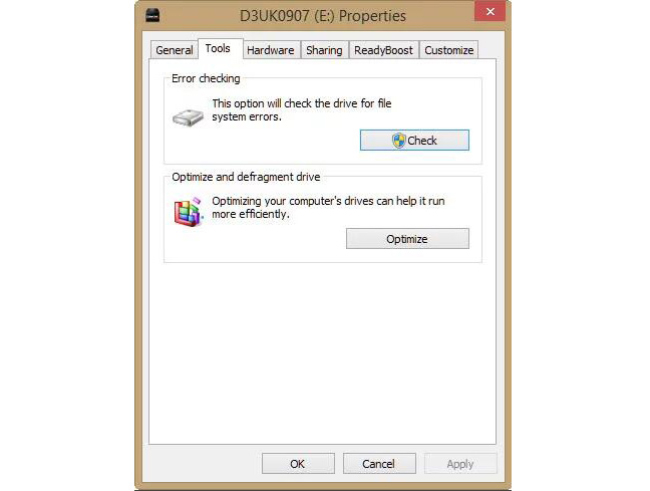
Se la carta non appare in Explorer, Andare al Inizio menu e cerca Gestione disco.
In questo strumento, è possibile vedere quali unità è in grado di cercare in Windows e l'elenco può includere unità che non dispongono di una lettera di unità. Se non è possibile identificare la scheda SD nell'elenco delle unità, è completamente esaurita o il lettore di schede non funziona correttamente (forse a causa di un problema con i driver).
Se la scheda SD è lì, ma senza una lettera di unità, dovresti essere in grado di fare clic con il tasto destro su di essa e utilizzare le opzioni disponibili per dargli una lettera di unità o formattarla in un file system che Windows può leggere e quindi allocare una lettera.